
 Menginstal, menginstal ulang, dan memulihkan sistem operasi, serta melakukan beberapa jenis pekerjaan diagnostik, sebagai suatu peraturan, memerlukan penggunaan disk boot khusus atau flash drive. Tetapi agar komputer dapat melakukan booting dari media eksternal, dalam pengaturan sistem input-output dasar atau jika tidak BIOSa harus diatur ke prioritas yang sesuai, yaitu, secara harfiah menunjukkan dari sumber mana sistem harus boot.
Menginstal, menginstal ulang, dan memulihkan sistem operasi, serta melakukan beberapa jenis pekerjaan diagnostik, sebagai suatu peraturan, memerlukan penggunaan disk boot khusus atau flash drive. Tetapi agar komputer dapat melakukan booting dari media eksternal, dalam pengaturan sistem input-output dasar atau jika tidak BIOSa harus diatur ke prioritas yang sesuai, yaitu, secara harfiah menunjukkan dari sumber mana sistem harus boot.
Prosedur untuk menyiapkan boot dari media eksternal cukup sederhana, namun, bagi banyak pengguna pemula, ini menimbulkan banyak pertanyaan. Dan ini bisa dimengerti. Pertama, seringkali tidak perlu menemui kebutuhan untuk pengunduhan seperti itu, dan kedua, prosedur untuk memasuki BIOS dan mengubah prioritas booting mungkin berbeda dalam detail dalam model komputer yang berbeda. Mari kita pertimbangkan lebih detail.
Saat ini ada dua jenis sistem input / output dasar: BIOS klasik dan versi UEFI yang ditingkatkan. Keduanya adalah program khusus yang direkam pada chip motherboard dan dirancang untuk mengonfigurasi dan memverifikasi ketersediaan komponen perangkat keras, dan mentransfer kendali PC ke sistem operasi. Berbeda dengan BIOS, UEFI lebih otonom, UEFI memiliki antarmuka grafis yang ramah pengguna dengan dukungan mouse, memungkinkan Anda untuk mengintegrasikan driver, menjalankan file yang dapat dieksekusi dalam format EFI, dan bekerja dengan disk GPT tanpa batasan. Selain itu, komputer dengan UEFI memulai urutan besarnya lebih cepat daripada PC dengan BIOS biasa.
Cara masuk ke BIOS atau UEFI
Untuk masuk ke BIOS atau UEFI, segera setelah menyalakan komputer, tekan dan tahan tombol Del, F2, atau Esc. Tombol mana yang harus digunakan untuk memasukkan BIOS / UEFI di desktop atau model laptop Anda harus ditunjukkan dalam manual pengguna yang disediakan. Namun, pada komputer yang lebih baru dengan Windows 8.1, ini bisa menjadi masalah. Jika teknologi boot cepat diaktifkan dalam sistem, Anda tidak akan punya waktu untuk menekan Del atau F2 pada waktunya. Dalam hal ini, Anda harus melakukan langkah-langkah berikut:
Buka Opsi -> Ubah pengaturan komputer -> Pembaruan dan pemulihan -> Pemulihan -> Opsi boot khusus, dan kemudian klik "Mulai Ulang Sekarang." Setelah reboot, Anda akan dibawa ke jendela "Select action". Klik Diagnostik -> Opsi Lanjutan -> Pengaturan Firmware UEFI. Komputer akan reboot dan Anda akan dibawa langsung ke antarmuka UEFI.
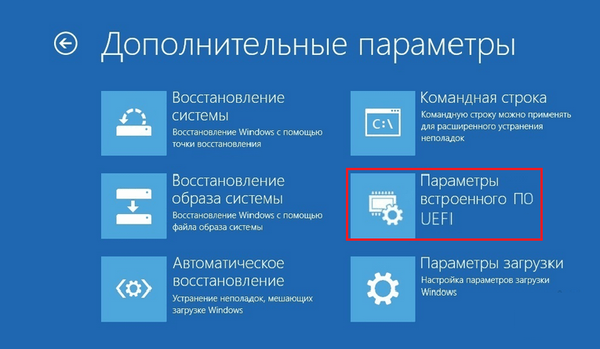
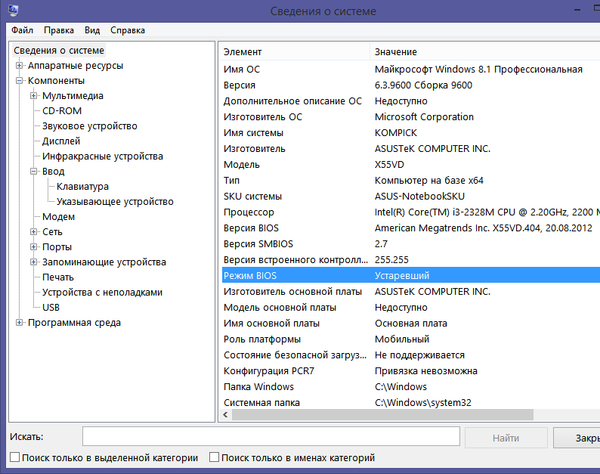
Atur boot dari CD / DVD / flash drive di BIOS
Di sebagian besar versi BIOS, bagian Boot bertanggung jawab untuk mengatur parameter boot..
Ini berisi daftar semua perangkat yang terhubung ke komputer. Karena hard disk dan CD-ROM adalah komponen bawaan, mereka akan ada dalam daftar untuk siapa saja, tetapi jika Anda ingin flash drive di sana, Anda harus memasukkannya ke dalam port USB terlebih dahulu, bahkan sebelum memasuki BIOS. Yang pertama dalam daftar adalah perangkat tempat sistem saat ini memuat. Dengan menggunakan tombol panah, Anda dapat mengubah prioritas boot, dan dengan menekan tombol F10, terapkan pengaturan baru.
Di beberapa versi BIOS, bagian Boot mungkin memiliki opsi tambahan, khususnya Boot Device Priority, Hard Disk Drives, dan sebagainya..
Jika mem-boot dari CD / DVD-ROM atau flash drive biasa, itu akan cukup untuk memindahkan perangkat ini ke atas daftar di Boot Device Priority dan menyimpan pengaturan. Jika USB flash drive diformat sebagai HDD, pertama-tama Anda harus pergi ke Hard Disk Drives, pilih perangkat pertama (1st Drive) dalam daftar, tekan Enter dan pilih USB flash drive di menu yang muncul. Maka hal yang sama perlu dilakukan dalam subbagian Boot Device Priority. Simpan pengaturan dengan tombol F10. Ini untuk AMI BIOS..
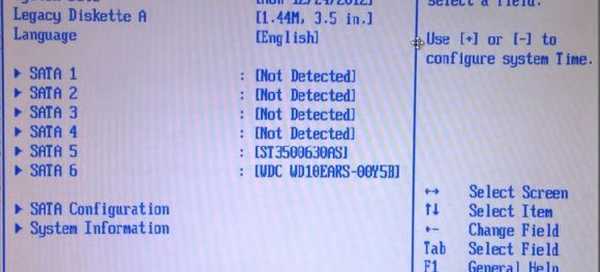
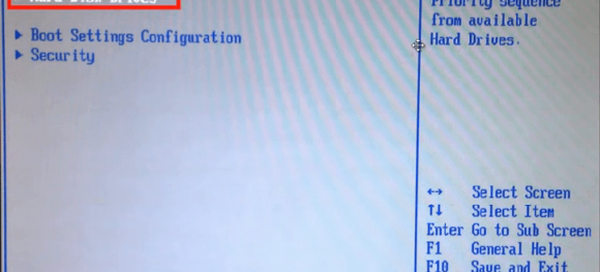
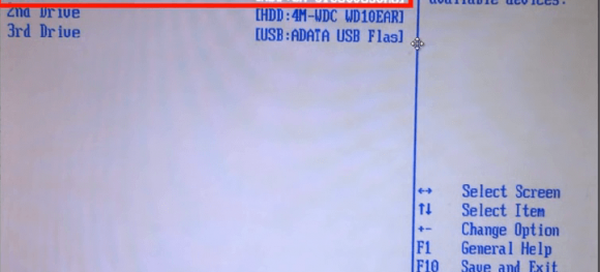
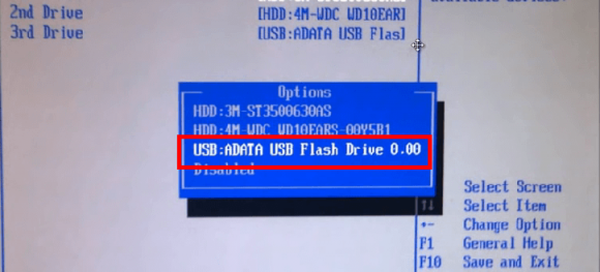
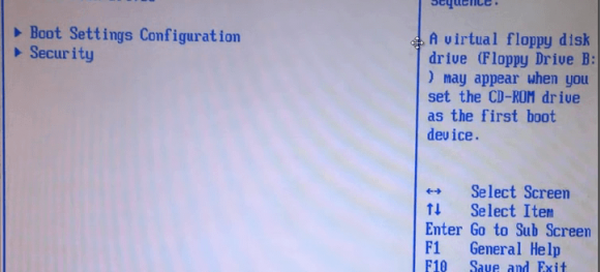

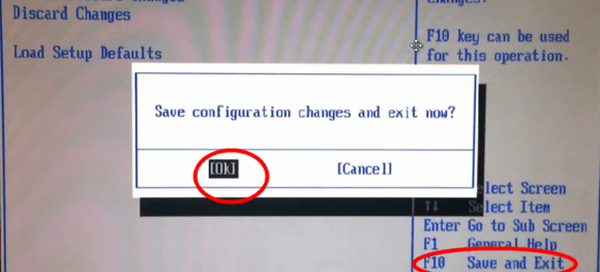 Prosedur untuk mengkonfigurasi boot dari DVD / flash drive di AWARD atau Phoenix BIOS agak berbeda. Di sini, di menu BIOS utama Anda perlu menemukan bagian Advanced BIOS Features, dan di dalamnya menemukan item First Boot Device, yang bertanggung jawab untuk memprioritaskan perangkat boot. Saat berada di First Boot Device, tekan Enter dan pilih CD-ROM atau, jika ada, USB flash drive di menu yang terbuka (daftar perangkat). Jika tidak ada flash drive dalam daftar, alihkan ke item pertama Prioritas Hard Disk Boot, tekan Enter, pilih flash drive kami di daftar, pindahkan ke atas daftar. Untuk menyimpan pengaturan, tekan Esc dua kali, lalu Simpan dan Keluar dari Pengaturan dan konfirmasikan penyimpanan parameter dengan Y.
Prosedur untuk mengkonfigurasi boot dari DVD / flash drive di AWARD atau Phoenix BIOS agak berbeda. Di sini, di menu BIOS utama Anda perlu menemukan bagian Advanced BIOS Features, dan di dalamnya menemukan item First Boot Device, yang bertanggung jawab untuk memprioritaskan perangkat boot. Saat berada di First Boot Device, tekan Enter dan pilih CD-ROM atau, jika ada, USB flash drive di menu yang terbuka (daftar perangkat). Jika tidak ada flash drive dalam daftar, alihkan ke item pertama Prioritas Hard Disk Boot, tekan Enter, pilih flash drive kami di daftar, pindahkan ke atas daftar. Untuk menyimpan pengaturan, tekan Esc dua kali, lalu Simpan dan Keluar dari Pengaturan dan konfirmasikan penyimpanan parameter dengan Y. 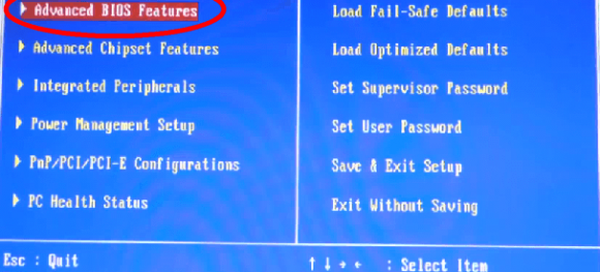
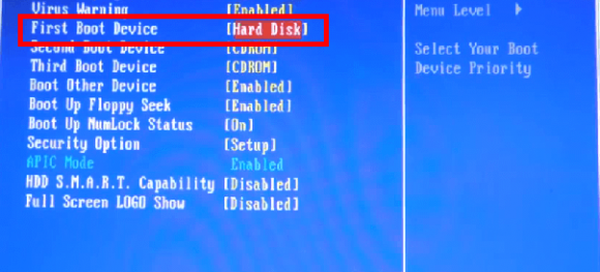
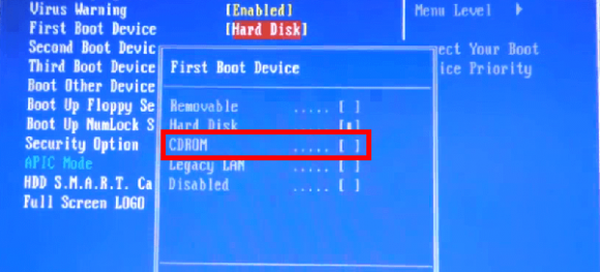
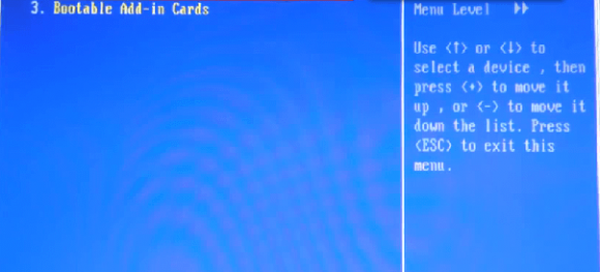
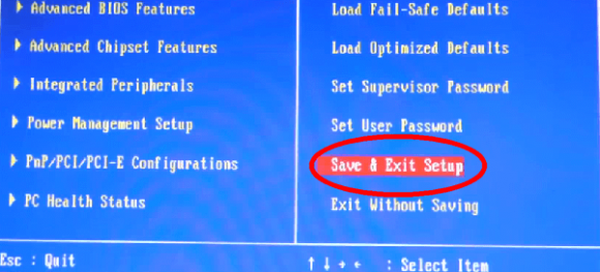
Mengkonfigurasi boot dari CD / DVD / flash drive di UEFI
Mengatur prioritas booting di UEFI lebih mudah, dan bukan hanya karena Anda dapat menggunakan mouse. Sebagian besar antarmuka UEFI di bagian bawah jendela memiliki panel Boot Priority yang menampilkan semua perangkat yang terhubung ke komputer, termasuk flash drive dan HDD yang dapat dilepas. Untuk mengatur boot dari suatu perangkat, cukup seret dengan mouse ke awal panel, dan kemudian ketika Anda keluar dari UEFI, simpan pengaturan baru.
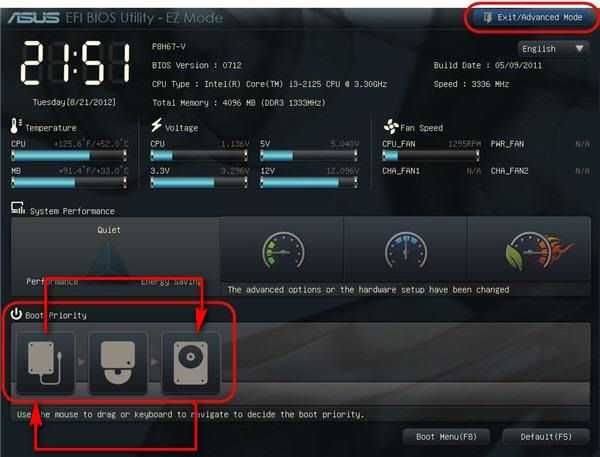
Anda juga dapat mengklik tombol "Exit / Advanced mode", buka tab Boot di jendela yang terbuka, pilih "Boot Option # 1" di daftar Boot Option Priorities dan atur USB flash drive, hard disk, CD-ROM atau perangkat lain yang terhubung ke perangkat boot. perangkat komputer.
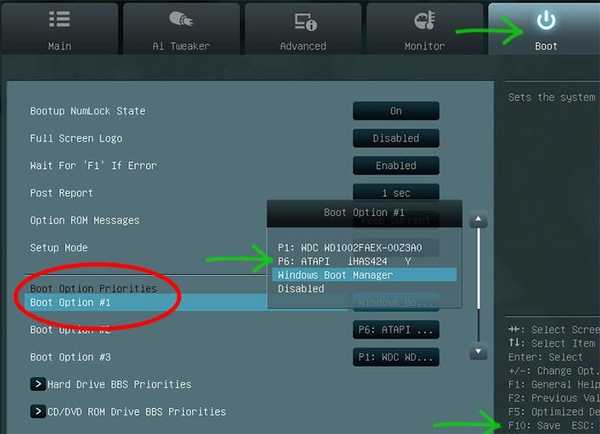
Pengaturan baru disimpan ketika Anda keluar dari UEFI atau dengan menekan F10.
Semoga harimu menyenangkan!











